Bạn có biết màu sắc là một trong những yếu tố đầu tiên thu hút ánh nhìn của người đọc? Việc đổi màu chữ trong WordPress là gì không chỉ là một thay đổi thẩm mỹ đơn thuần, mà còn là công cụ mạnh mẽ để tạo điểm nhấn, hướng dẫn người dùng và thể hiện bản sắc thương hiệu. Một tiêu đề với màu sắc nổi bật có thể níu chân khách truy cập, trong khi một đoạn văn bản được nhấn mạnh đúng cách sẽ truyền tải thông điệp quan trọng hiệu quả hơn. Tuy nhiên, đây cũng là con dao hai lưỡi. Nếu lựa chọn màu sắc không phù hợp, bạn có thể vô tình làm giảm khả năng đọc, gây khó chịu cho người xem và làm trang web trở nên thiếu chuyên nghiệp. Hiểu được điều đó, bài viết này sẽ hướng dẫn bạn chi tiết từ A-Z các phương pháp đổi màu chữ hiệu quả và an toàn trong WordPress, từ cách đơn giản nhất với trình soạn thảo Gutenberg, linh hoạt hơn với mã CSS, cho đến tiện lợi qua các plugin chuyên dụng. Hãy cùng khám phá ngay!
Cách đổi màu chữ sử dụng trình soạn thảo Gutenberg
Trình soạn thảo Gutenberg mặc định của WordPress mang đến một cách tiếp cận trực quan và cực kỳ đơn giản để bạn có thể thay đổi màu sắc văn bản mà không cần đụng đến bất kỳ dòng code nào. Đây là phương pháp lý tưởng cho những người mới bắt đầu hoặc khi bạn chỉ cần chỉnh sửa nhanh một vài chi tiết nhỏ.
Đổi màu chữ trực tiếp trên block văn bản
Thao tác đổi màu chữ trong Gutenberg vô cùng nhanh chóng. Bạn chỉ cần thực hiện theo các bước đơn giản sau:
Đầu tiên, hãy mở bài viết hoặc trang bạn muốn chỉnh sửa. Sau đó, bôi đen đoạn văn bản, tiêu đề, hoặc thậm chí chỉ một vài từ bạn muốn thay đổi màu sắc. Ngay lập tức, một thanh công cụ nhỏ sẽ xuất hiện phía trên block.
Trên thanh công cụ này, bạn nhấp vào biểu tượng mũi tên trỏ xuống (More Rich Text Controls). Một danh sách tùy chọn sẽ hiện ra, hãy chọn “Text Color”.
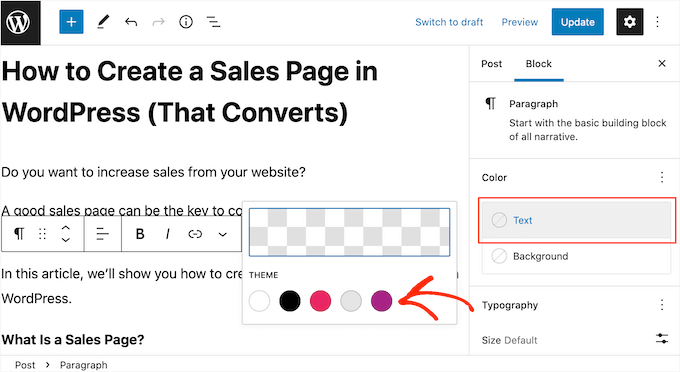
Lúc này, một bảng màu sẽ hiển thị ở cột tùy chỉnh bên phải. WordPress cung cấp một bộ màu có sẵn được thiết lập từ giao diện (Theme WordPress) của bạn để đảm bảo tính nhất quán. Bạn có thể chọn một trong các màu này. Nếu muốn một màu sắc hoàn toàn khác, hãy nhấp vào ô “Custom” để mở công cụ chọn màu hoặc nhập trực tiếp mã màu HEX bạn muốn. Ngay khi bạn chọn màu, văn bản sẽ được cập nhật theo thời gian thực để bạn xem trước.
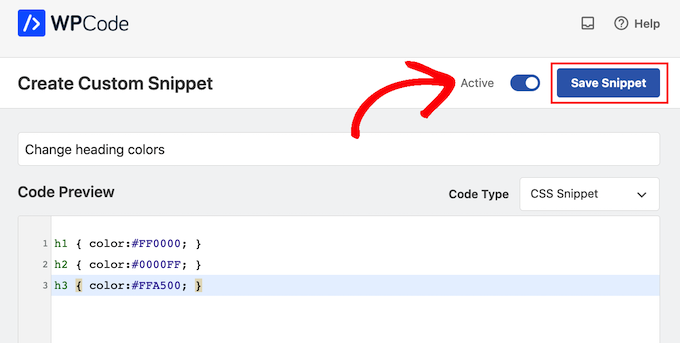
Ưu nhược điểm khi sử dụng Gutenberg để đổi màu chữ
Phương pháp này có những ưu và nhược điểm rõ ràng mà bạn nên cân nhắc.
Ưu điểm:
- Nhanh chóng và dễ dàng: Bất kỳ ai cũng có thể thực hiện chỉ với vài cú nhấp chuột mà không cần kiến thức kỹ thuật.
- Trực quan: Bạn thấy ngay kết quả thay đổi trên màn hình soạn thảo, giúp việc lựa chọn màu sắc trở nên dễ dàng hơn.
- An toàn: Vì chỉ tác động đến nội dung cụ thể bạn chọn, nó không gây ảnh hưởng đến toàn bộ website hay các file hệ thống.
Nhược điểm:
- Giới hạn tùy chỉnh: Bạn chỉ có thể đổi màu cho từng block riêng lẻ. Nếu muốn thay đổi màu của tất cả tiêu đề H2 trên toàn trang web, bạn sẽ phải làm thủ công từng cái một, rất tốn thời gian.
- Phụ thuộc vào theme: Bộ màu có sẵn phụ thuộc vào giao diện bạn đang dùng. Đôi khi nó không có đủ các màu bạn cần.
- Khó duy trì tính nhất quán: Việc chọn màu thủ công cho từng phần dễ dẫn đến tình trạng màu sắc không đồng nhất trên toàn bộ website.
Sử dụng CSS để thay đổi màu chữ trong WordPress
Khi bạn muốn kiểm soát màu sắc một cách toàn diện và đồng bộ trên toàn bộ website, CSS (Cascading Style Sheets) chính là công cụ mạnh mẽ nhất. Phương pháp này cho phép bạn định nghĩa màu sắc cho các thành phần cụ thể như tất cả tiêu đề, liên kết, hoặc đoạn văn chỉ bằng một vài dòng mã.
Thêm CSS tùy chỉnh trong Customize hoặc theme editor
Cách an toàn và được khuyến khích nhất để thêm CSS tùy chỉnh là thông qua mục “Customize” (Tùy biến) của WordPress.
- Từ trang quản trị WordPress, điều hướng đến Giao diện (Appearance) -> Tùy biến (Customize).
- Một giao diện tùy chỉnh trực quan sẽ mở ra. Tìm và nhấp vào mục “CSS bổ sung” (Additional CSS).
- Tại đây, bạn sẽ thấy một khung để viết mã CSS. Mọi thay đổi bạn thực hiện sẽ được xem trước trực tiếp trên trang web của bạn.
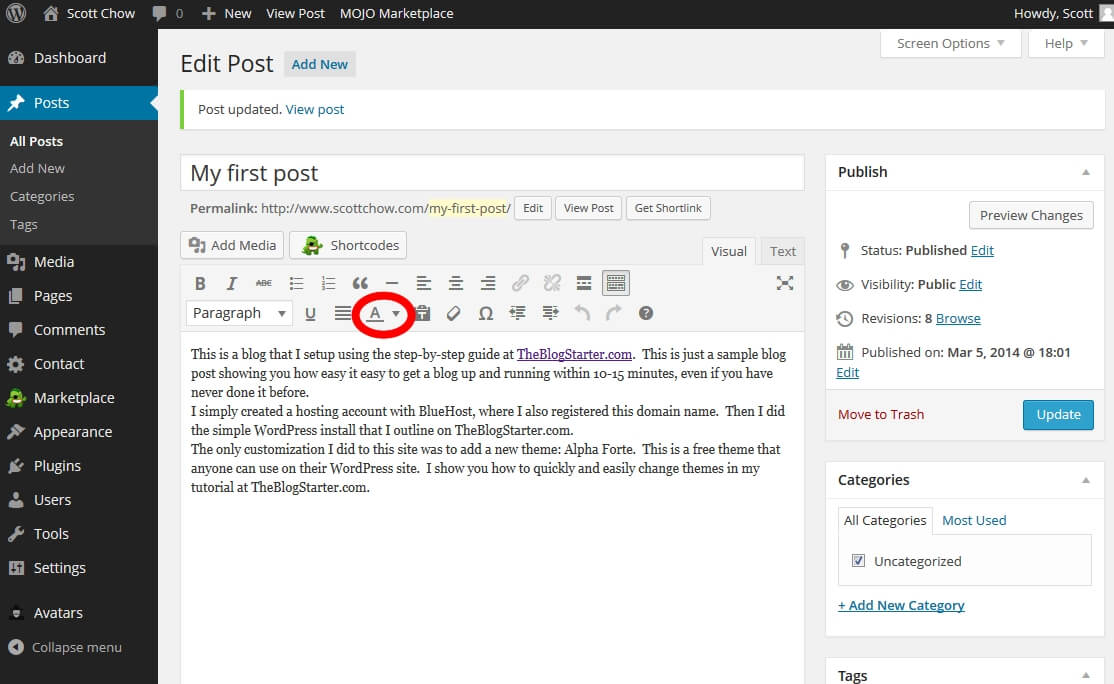
Đây là lúc bạn cần biết mình muốn đổi màu cho thành phần nào. Mỗi thành phần trên web được xác định bởi một “selector”. Dưới đây là một vài ví dụ cơ bản:
- Để đổi màu tất cả tiêu đề H2:
h2 { color: #ff6347; /* Mã màu cam cà chua */ } - Để đổi màu tất cả các đoạn văn bản:
p { color: #333333; /* Mã màu xám đậm */ } - Để đổi màu tất cả các liên kết (đường link):
a { color: #1e90ff; /* Mã màu xanh dương dodger */ }
Sau khi dán đoạn mã vào, bạn chỉ cần nhấn nút “Đăng” (Publish) để lưu lại thay đổi.

Ưu và nhược điểm khi dùng CSS
Sử dụng CSS mang lại khả năng tùy biến vượt trội nhưng cũng đòi hỏi một chút kiến thức kỹ thuật.
Ưu điểm:
- Kiểm soát toàn diện: Bạn có thể thay đổi màu sắc của bất kỳ thành phần nào trên website một cách chính xác.
- Tính nhất quán cao: Chỉ cần một đoạn mã, bạn có thể áp dụng một màu sắc đồng bộ cho hàng trăm, hàng ngàn tiêu đề hoặc liên kết, đảm bảo tính chuyên nghiệp.
- Hiệu suất tốt: Thêm một vài dòng CSS vào Customizer không ảnh hưởng đáng kể đến tốc độ tải trang.
Nhược điểm:
- Yêu cầu kiến thức cơ bản về CSS: Bạn cần biết về selectors (như
h1,.class,#id) để nhắm đúng đối tượng cần thay đổi. - Nguy cơ gây lỗi: Viết sai cú pháp CSS có thể khiến thay đổi không được áp dụng hoặc thậm chí làm vỡ giao diện. Luôn kiểm tra kỹ trước khi lưu.
- Bị ghi đè bởi theme: Đôi khi, các quy tắc CSS của theme có độ ưu tiên cao hơn và có thể ghi đè lên mã tùy chỉnh của bạn. Trong trường hợp này, bạn có thể cần sử dụng các selector cụ thể hơn hoặc
!important(tuy nhiên nên hạn chế).
Áp dụng plugin hỗ trợ đổi màu chữ
Nếu bạn cảm thấy Gutenberg quá đơn giản còn CSS lại hơi phức tạp, thì plugin chính là giải pháp cân bằng hoàn hảo. Các plugin mở rộng trình soạn thảo WordPress, cung cấp cho bạn nhiều công cụ tùy chỉnh hơn mà không yêu cầu viết code.
Top plugin phổ biến hỗ trợ đổi màu chữ trong WordPress
Có rất nhiều plugin giúp bạn làm phong phú thêm khả năng chỉnh sửa văn bản. Dưới đây là một số cái tên nổi bật và được tin dùng:
- Advanced Editor Tools (trước đây là TinyMCE Advanced): Đây là plugin kinh điển nhất, bổ sung một loạt các nút chức năng vào cả trình soạn thảo Cổ điển và Gutenberg. Sau khi cài đặt, bạn sẽ thấy các tùy chọn chọn màu chữ và màu nền chi tiết hơn ngay trên thanh công cụ.
- Ultimate Blocks: Plugin này cung cấp một bộ sưu tập các block Gutenberg mạnh mẽ, trong đó có các block văn bản cho phép bạn tùy chỉnh màu sắc, phông chữ và nhiều hơn nữa một cách dễ dàng.
- Visual CSS Style Editor: Đây là một plugin mạnh mẽ hơn, cho phép bạn nhấp vào bất kỳ yếu tố nào trên trang web và thay đổi màu sắc (cùng nhiều thuộc tính CSS khác) thông qua một giao diện trực quan.
Cách cài đặt và cấu hình cơ bản:
- Từ trang quản trị, vào Plugins -> Cài mới (Add New).
- Gõ tên plugin bạn muốn vào ô tìm kiếm.
- Nhấn “Cài đặt” (Install Now) rồi “Kích hoạt” (Activate).
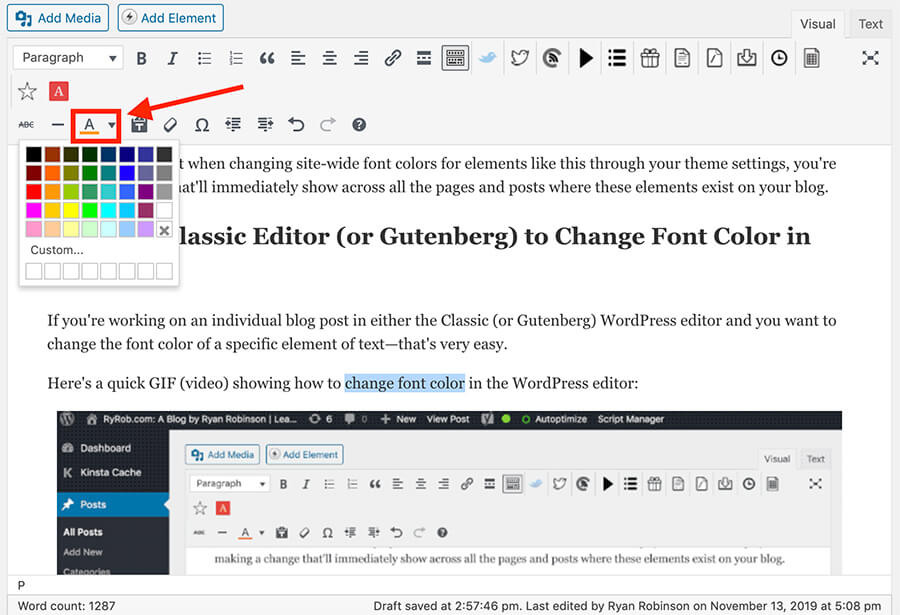
Với plugin như Advanced Editor Tools, sau khi kích hoạt, bạn có thể vào Cài đặt (Settings) -> Advanced Editor Tools để kéo thả và thêm các nút chức năng mới vào thanh công cụ soạn thảo của mình, bao gồm cả công cụ chọn màu nâng cao.
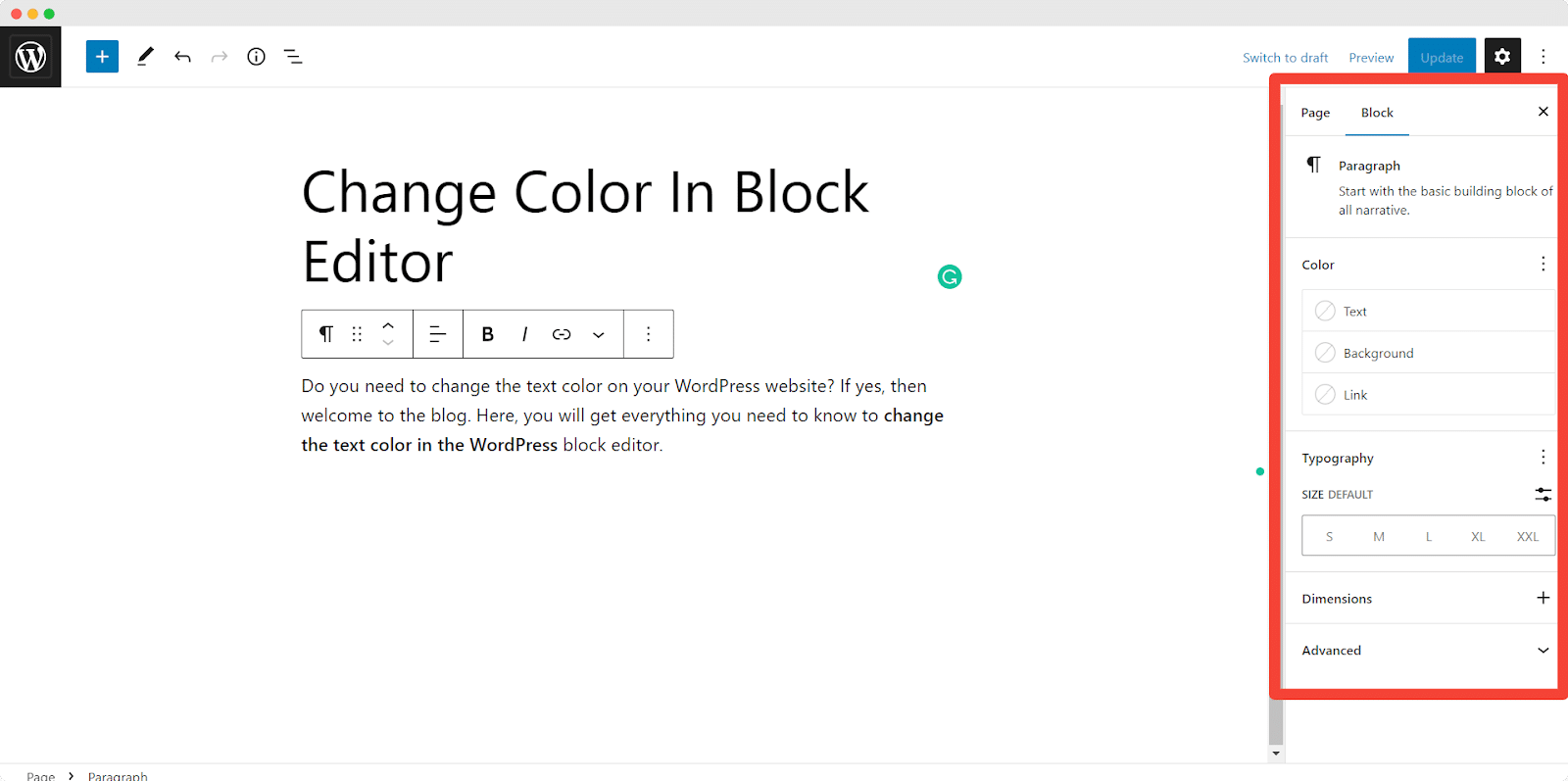
Lợi ích và hạn chế khi dùng plugin đổi màu chữ
Plugin mang lại sự tiện lợi nhưng cũng đi kèm một số đánh đổi.
Lợi ích:
- Dễ sử dụng: Cung cấp giao diện trực quan, thân thiện với người dùng không biết code.
- Nhiều tùy chọn mở rộng: Ngoài màu sắc, nhiều plugin còn cho phép bạn thay đổi kích thước chữ, họ phông, và nhiều thuộc tính khác.
- Tiết kiệm thời gian: Thay vì phải tìm hiểu CSS, bạn có thể nhanh chóng có được kết quả mong muốn.
Hạn chế:
- Ảnh hưởng đến hiệu suất: Cài đặt quá nhiều plugin có thể làm chậm website của bạn do phải tải thêm các tệp CSS và JavaScript.
- Nguy cơ xung đột: Một plugin có thể không tương thích với theme hoặc các plugin khác bạn đang sử dụng, gây ra lỗi hiển thị.
- Vấn đề bảo mật và cập nhật: Bạn cần đảm bảo plugin được cập nhật thường xuyên từ một nhà phát triển uy tín để tránh các lỗ hổng bảo mật.
Lưu ý khi đổi màu chữ để đảm bảo tương thích và thẩm mỹ
Thay đổi màu chữ không chỉ là việc chọn một màu bạn thích. Để đảm bảo website của bạn vừa đẹp mắt, vừa chuyên nghiệp và thân thiện với người dùng, hãy ghi nhớ những nguyên tắc quan trọng sau.
Tương phản màu sắc và khả năng đọc trên mọi thiết bị
Đây là yếu tố quan trọng nhất. Độ tương phản giữa màu chữ và màu nền quyết định trực tiếp đến khả năng đọc của nội dung. Một sự kết hợp màu sắc có độ tương phản thấp (ví dụ: chữ xám nhạt trên nền trắng, hoặc chữ xanh dương trên nền xanh lá) sẽ buộc người đọc phải căng mắt, gây mỏi mắt và khiến họ nhanh chóng rời đi.
- Nguyên tắc vàng: Luôn đảm bảo độ tương phản cao. Các cặp màu kinh điển như chữ đen trên nền trắng hoặc chữ trắng trên nền đen luôn là lựa chọn an toàn nhất.
- Sử dụng công cụ kiểm tra: Có nhiều công cụ trực tuyến miễn phí như “WebAIM Contrast Checker” hay “Adobe Color Contrast Analyzer” giúp bạn kiểm tra xem cặp màu bạn chọn có đạt tiêu chuẩn về khả năng tiếp cận (WCAG) hay không.
- Kiểm tra trên nhiều thiết bị: Màu sắc có thể hiển thị khác nhau trên màn hình máy tính, điện thoại, và máy tính bảng. Hãy chắc chắn rằng nội dung của bạn dễ đọc trên mọi kích thước màn hình và trong các điều kiện ánh sáng khác nhau (ví dụ: ngoài trời nắng).

Tránh lạm dụng màu sắc dẫn đến rối mắt và mất chuyên nghiệp
Màu sắc là một công cụ nhấn mạnh mạnh mẽ, nhưng lạm dụng nó sẽ gây tác dụng ngược. Một trang web trông như một hộp bút màu sẽ khiến người đọc bị phân tâm và làm giảm uy tín của thương hiệu.
- Hạn chế bảng màu: Đừng sử dụng quá nhiều màu sắc trên cùng một trang. Một quy tắc tốt là tuân theo một bảng màu gồm 2-3 màu chính và một vài màu nhấn. Điều này tạo ra sự hài hòa và dễ chịu cho mắt.
- Giữ sự nhất quán với nhận diện thương hiệu: Màu sắc bạn sử dụng trên website nên đồng bộ với logo và bộ nhận diện thương hiệu của bạn. Điều này giúp củng cố hình ảnh thương hiệu trong tâm trí khách hàng. Ví dụ, nếu thương hiệu của bạn là AZWEB với màu chủ đạo là xanh dương, hãy ưu tiên sử dụng các sắc thái của màu xanh này cho các tiêu đề và liên kết.
- Sử dụng màu sắc có mục đích: Mỗi màu sắc được sử dụng nên có một lý do. Dùng màu đỏ cho cảnh báo, màu xanh lá cho thông báo thành công, màu thương hiệu cho các nút kêu gọi hành động (CTA). Đừng tô màu một cách ngẫu hứng.
Tổng kết và mẹo tùy chỉnh màu sắc hiệu quả trên website
Chúng ta đã cùng nhau đi qua ba phương pháp chính để đổi màu chữ trong WordPress, mỗi cách đều có những ưu và nhược điểm riêng. Việc lựa chọn phương pháp nào phụ thuộc hoàn toàn vào nhu cầu và trình độ kỹ thuật của bạn.
Tóm tắt nhanh khi nào nên dùng phương pháp nào:
- Trình soạn thảo Gutenberg: Sử dụng khi bạn cần thay đổi màu sắc cho một vài từ hoặc một đoạn văn bản nhỏ một cách nhanh chóng và không muốn đụng đến code. Lý tưởng cho việc nhấn mạnh nội dung trong một bài viết cụ thể.
- CSS tùy chỉnh: Lựa chọn hoàn hảo khi bạn muốn thay đổi màu sắc cho một loại phần tử trên toàn bộ website (ví dụ: tất cả các tiêu đề H3, tất cả các liên kết) để đảm bảo tính nhất quán và chuyên nghiệp.
- Plugin: Là giải pháp trung gian tuyệt vời nếu bạn muốn nhiều tùy chọn hơn Gutenberg nhưng chưa sẵn sàng với CSS. Phù hợp cho những ai muốn có một giao diện trực quan để tùy chỉnh sâu hơn.
Mẹo nhỏ giúp tăng tính thẩm mỹ:
- Sử dụng bộ màu hài hòa: Thay vì chọn màu ngẫu nhiên, hãy tham khảo các công cụ tạo bảng màu như Coolors hoặc Adobe Color để tìm ra những bộ màu phối hợp ăn ý với nhau.
- Ưu tiên màu sắc thương hiệu: Tích hợp màu sắc chủ đạo của thương hiệu vào các yếu tố quan trọng như tiêu đề và nút kêu gọi hành động (Call To Action) để tăng cường nhận diện thương hiệu.
- Bắt đầu từ những thay đổi nhỏ: Nếu bạn không chắc chắn, hãy bắt đầu bằng việc thay đổi màu của các liên kết để chúng nổi bật hơn. Sau đó, theo dõi phản hồi và phân tích hành vi của người dùng để xem thay đổi đó có mang lại hiệu quả tích cực hay không trước khi áp dụng các thay đổi lớn hơn.
Hãy thử áp dụng ngay những kiến thức này. Bắt đầu tùy chỉnh, kiểm tra và lắng nghe người dùng của bạn để tìm ra công thức màu sắc hoàn hảo cho website.
Các vấn đề thường gặp và cách xử lý
Trong quá trình tùy chỉnh màu sắc, đôi khi bạn sẽ gặp phải những sự cố không mong muốn. Dưới đây là hai vấn đề phổ biến nhất và cách để bạn khắc phục chúng một cách hiệu quả.
Màu chữ không hiển thị như mong muốn
Bạn đã thêm mã CSS để đổi màu tiêu đề thành màu xanh, nhưng nó vẫn hiển thị màu đen mặc định của theme WordPress. Đây là một vấn đề rất phổ biến, thường xuất phát từ xung đột CSS.
Nguyên nhân: Các theme và plugin trong WordPress đều có các tệp CSS riêng. Đôi khi, một quy tắc CSS từ theme của bạn có độ ưu tiên cao hơn quy tắc bạn vừa thêm vào, do đó nó sẽ “thắng” và ghi đè lên thay đổi của bạn.
Cách xử lý:
- Kiểm tra độ cụ thể của Selector: Một selector cụ thể hơn sẽ có độ ưu tiên cao hơn. Ví dụ, thay vì chỉ dùng
h2, hãy thử dùng một selector cụ thể hơn như.entry-content h2. Bạn có thể tìm ra selector này bằng cách nhấp chuột phải vào yếu tố trên trang và chọn “Kiểm tra” (Inspect) trong trình duyệt. - Thứ tự khai báo: Đảm bảo rằng mã CSS tùy chỉnh của bạn được tải sau tệp CSS của theme. Việc thêm CSS vào mục “CSS bổ sung” trong Tùy biến thường đã đảm bảo điều này.
- Sử dụng
!important(như một giải pháp cuối cùng): Thêm!importantvào cuối thuộc tính màu sẽ buộc trình duyệt phải ưu tiên quy tắc của bạn. Tuy nhiên, hãy hạn chế lạm dụng vì nó có thể gây khó khăn cho việc gỡ lỗi sau này.h2 { color: #1e90ff !important; }
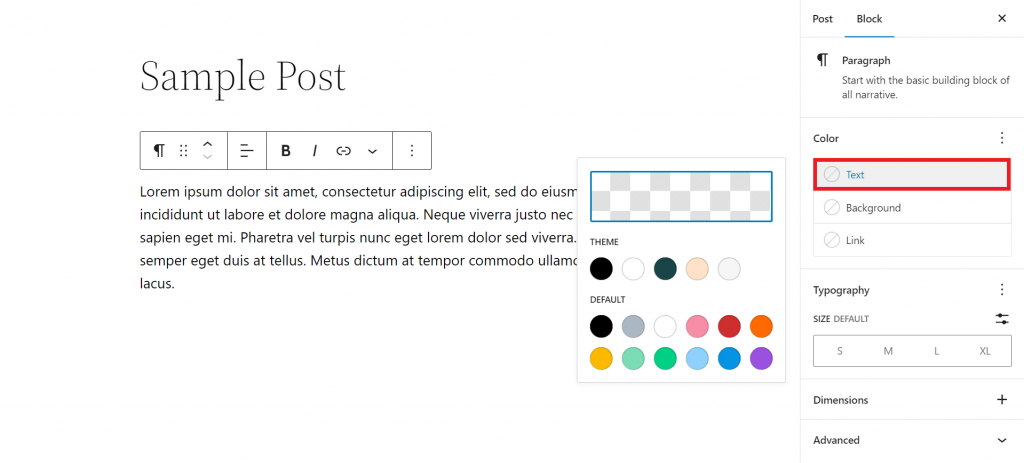
Plugin đổi màu chữ gây lỗi giao diện hoặc xung đột
Bạn vừa cài một plugin mới để có thêm tùy chọn màu sắc, và đột nhiên website của bạn bị lỗi hiển thị, hoặc một tính năng khác ngừng hoạt động. Đây là dấu hiệu của xung đột plugin.
Nguyên nhân: Hai hoặc nhiều plugin (hoặc plugin và theme) đang cố gắng kiểm soát cùng một chức năng hoặc sử dụng các đoạn mã không tương thích với nhau, dẫn đến xung đột.
Cách xử lý:
- Tạm thời vô hiệu hóa plugin: Đây là cách nhanh nhất để xác định thủ phạm. Hãy vào mục Plugins -> Đã cài đặt (Installed Plugins) và vô hiệu hóa plugin bạn nghi ngờ. Tải lại trang để xem lỗi đã được khắc phục chưa.
- Kiểm tra xung đột tuần tự: Nếu bạn cài nhiều plugin cùng lúc, hãy vô hiệu hóa tất cả chúng. Sau đó, kích hoạt lại từng cái một, và kiểm tra lại trang web sau mỗi lần kích hoạt. Khi lỗi xuất hiện trở lại, bạn đã tìm ra plugin gây xung đột.
- Lựa chọn plugin uy tín: Ưu tiên sử dụng các plugin được đánh giá tốt, có số lượt cài đặt cao, và được cập nhật thường xuyên. Các plugin này thường được code tốt hơn và ít khả năng gây xung đột.
- Liên hệ nhà phát triển: Nếu bạn thực sự cần plugin đó, hãy thử liên hệ với nhà phát triển để báo lỗi và tìm kiếm sự hỗ trợ.
Những lưu ý và cách làm tốt nhất
Để quá trình tùy chỉnh màu sắc trên website WordPress của bạn luôn suôn sẻ và mang lại kết quả chuyên nghiệp, hãy tuân thủ những nguyên tắc vàng dưới đây. Đây là những kinh nghiệm thực tế giúp bạn tránh được những sai lầm không đáng có.
- Luôn sao lưu trước khi chỉnh sửa: Đây là quy tắc số một. Trước khi bạn thay đổi bất kỳ đoạn code CSS nào hoặc cài đặt một plugin mới, hãy đảm bảo bạn đã có một bản sao lưu (backup) hoàn chỉnh cho website của mình. Nếu có sự cố xảy ra, bạn có thể dễ dàng khôi phục lại trạng thái ban đầu.
- Kiểm tra màu sắc trên nhiều trình duyệt và thiết bị khác nhau: Đừng chỉ kiểm tra trên một trình duyệt duy nhất (như Chrome). Hãy mở website của bạn trên Firefox, Safari, và Microsoft Edge, cũng như trên điện thoại di động và máy tính bảng. Màu sắc có thể hiển thị hơi khác nhau giữa các nền tảng, và bạn cần đảm bảo trải nghiệm người dùng nhất quán ở mọi nơi.
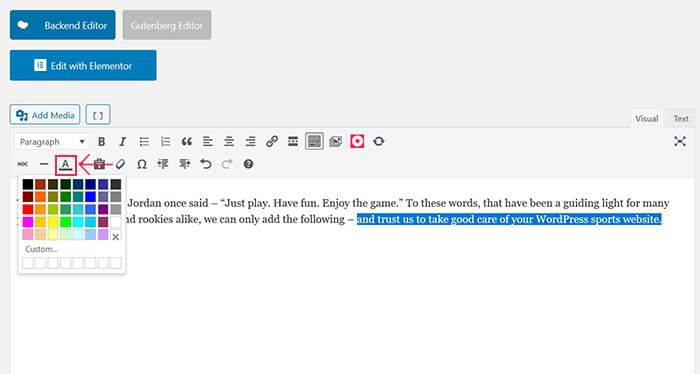
- Tránh sử dụng màu sắc quá tương phản hoặc mờ nhạt: Mặc dù độ tương phản cao là tốt, nhưng sự kết hợp quá chói (ví dụ: chữ vàng neon trên nền hồng) có thể gây nhức mắt. Ngược lại, màu sắc quá mờ nhạt (chữ xám nhạt trên nền trắng) sẽ khiến người đọc gặp khó khăn. Hãy tìm một điểm cân bằng hợp lý.
- Duy trì sự đồng bộ màu sắc toàn site: Sự nhất quán là chìa khóa của tính chuyên nghiệp. Hãy xác định một bảng màu thương hiệu và tuân thủ nó trên toàn bộ trang web. Tất cả các tiêu đề H2 nên có cùng một màu, tất cả các liên kết nên có cùng một màu. Điều này không chỉ tạo ra một giao diện hài hòa mà còn giúp người dùng dễ dàng định vị và nhận biết các thành phần trên trang của bạn.
Bằng cách tuân thủ những lưu ý này, bạn không chỉ làm cho trang web của mình đẹp hơn mà còn cải thiện đáng kể trải nghiệm người dùng, một yếu tố quan trọng đối với SEO và tỷ lệ chuyển đổi.
Kết luận
Qua bài viết này, có thể thấy việc đổi màu chữ trong WordPress hoàn toàn không phức tạp như nhiều người vẫn nghĩ. Dù bạn là người mới bắt đầu hay đã có kinh nghiệm, WordPress đều cung cấp những công cụ phù hợp với nhu cầu của bạn. Từ sự đơn giản, nhanh chóng của trình soạn thảo Gutenberg, khả năng kiểm soát toàn diện của CSS, cho đến sự tiện lợi và đa năng của các plugin, bạn có đầy đủ lựa chọn để biến hóa cho website của mình.
Việc chọn phương pháp nào phụ thuộc vào mục tiêu và kỹ năng của bạn. Đừng ngần ngại thử nghiệm, nhưng hãy luôn ghi nhớ các nguyên tắc về độ tương phản, tính nhất quán và trải nghiệm người dùng. Một sự thay đổi nhỏ về màu sắc cũng có thể tạo ra tác động lớn đến cảm nhận của khách truy cập.
Vậy bạn còn chần chừ gì nữa? Hãy bắt đầu áp dụng ngay những kiến thức này để tùy chỉnh màu sắc, nâng cao vẻ đẹp thẩm mỹ và tăng sức hút cho trang web của bạn ngay hôm nay. Theo dõi và liên tục cải thiện dựa trên phản hồi của người dùng sẽ là chìa khóa để bạn xây dựng một website thực sự thành công.

